 Реферат: Визуальный HTML-редактор DreamWeaver. Разработка Web-дизайна
Реферат: Визуальный HTML-редактор DreamWeaver. Разработка Web-дизайна
При помощи языка HTML можно создавать Web-страницы в обычном блокноте или Word-е. Но текстовые редакторы возможно использовать только тем, кто является профессионалом и очень хорошо знает язык HTML. Также можно работать на Web и без знания языка HTML, поскольку тексты HTML могут создаваться разными специальными редакторами и конвертерами. Писать же непосредственно на HTML достаточно нетрудно. Возможно, это даже легче, чем изучать HTML-редактор или конвертер, которые часто ограничены в своих возможностях, содержат ошибки или проводят плохой HTML код, который не работает на разных платформах.
Все в языке осуществляется при помощи тегов, т.е. команд, которые заключены в скобки такого вида: “< “ и “>”. Например, <title>Энциклопедия WEB 2000 Ver. 1.02</title>.
Язык HTML существует в нескольких вариантах и продолжает развиваться, но конструкции HTML скорее всего будут использоваться и в дальнейшем. Изучая HTML и познавая его глубже, создавая документ в начале изучения HTML и расширяя его насколько это возможно, мы имеем возможность создавать Web-страницы, которые могут быть просмотрены многими браузерами Web, как сейчас, так и в будущем. Это не исключает возможности использования других методов, например, метод расширенных возможностей, который предоставляется Netscape Navigator, Internet Explorer или некоторыми другими программами.
Работа по HTML - это способ усвоить особенности создания документов в стандартизированном языке, используя расширения, только если это действительно необходимо.
HTML был ратифицирован World Wide Web Consortium. Он поддерживается несколькими широко распространенными броузерами, и, возможно, станет основанием почти всего программного обеспечения, которое имеет отношение к Web.
HTML-редактор FrontPage
Как результат развития языка HTML появляются HTML-редакторы. Одним из первых редакторов является FrontPage. Редактор входит в программный пакет MS Office. Этот программный продукт упрощает работу с HTML-языком. Основным недостатком MS FrontPage является то, что он генерирует очень большой HTML-код (слишком много лишнего), поэтому страницы получаются большими, что сказывается на скорости загрузки. Более того, при создании Web-страниц в этом редакторе видишь одно, а в окне браузера - совсем другое (особенно это касается Netscape Navigator). Поэтому для создания качественных Web-страниц рекомендуется использовать пакет, который будет рассмотрен ниже.
HTML-редактор DreamWeaver
Одна из последних версий HTML-редактора компании Macromedia- DreamWeaver 3, который относится к категории WYSIWYG-редакторов(т.е.What You See Is What You Get), и этот пакет имеет очень много достоинств: удобный интерфейс, настройка функций, поддержка больших проектов и многое другое. Для работы в этой программе не нужно досконально знать HTML (в этом и заключается преимущество технологии WYSIWYG - что вижу, то и получаю).
Но DreamWeaver на несколько шагов опережает другие редакторы, использующие технологию WYSIWYG, в первую очередь тем, что генерирует очень чистый HTML-код. DreamWeaver позволяет избавиться от однотипной работы при создании страниц (например, верстка текста) при помощи использования опции "запись последовательности команд" вы можете записывать последовательность производимых вами команд, потом нажимаете, например, CTRL+P, и DreamWeaver воспроизводит всё в той же последовательности.
Глобальное отличие DreamWeaver от FrontPage в философии. FrontPage полагает, что пользователь абсолютно не способен породить код HTML самостоятельно, поэтому программа должна сделать все за него. DreamWeaver полагает, что пользователь все может сделать сам, а программа должна создать максимальные условия для творчества.
Таким образом, мы видим, что прогресс не стоит на месте и в доказательство этому послужило создание наиболее эффективного средства проектирования Web-страниц DreamWeaver.
2. DreamWeaver – один из наиболее удобных HTML-редакторов
О DreamWeaver-е в целом
Macromedia DreamWeaver - профессиональный редактор HTML для визуального создания и управления сайтами различной сложности и страницами сети Internet. Нравится ли вам вручную писать код HTML или вы предпочитаете работать в визуальной среде, Dreamweaver облегчает эту работу и обеспечивает полезными инструментами и средствами, чтобы сделать свои собственные проекты непревзойденными.
Dreamweaver включает в себя много инструментов и средств для редактирования и создания профессионального сайта: HTML, CSS, JavaScript, редакторы кода (просмотр кода и инспектор кода), что позволяет вам, редактировать различные текстовые документы, которые поддерживаются в Dreamweaver. Также вы можете настроить Dreamweaver, чтобы он наводил порядок и переформатировал HTML, как вы этого хотите.
Возможность визуального редактирования в Dreamweaver также позволяет быстро создавать или менять дизайн проекта без написания кода. Dreamweaver относится к так называемым "визуальным" редакторам, т.е. вы сразу можете видеть на экране (хотя бы приблизительно) результат своей работы. При этом он предоставляет полный доступ к источнику кода и не вставляет в него ничего лишнего, как это делает, например, FrontPage. Таким образом, можно создавать свою страничку и параллельно изучать HTML, заглядывая в источник. Можно на живом примере убедиться, что HTML - это просто. Простота обращения с редактором DreamWeaver заключается в том, что возможно рассмотреть все централизованные элементы и перетащить их с удобной панели непосредственно в документ.
DreamWeaver полностью настраиваемый. Можно использовать Dreamweaver, чтобы создавать свои собственные объекты и команды, изменять "горячие" клавиши и расширять возможности DreamWeaver новыми свойствами, инспекторами свойств и новыми отчетами о сайте.
Функциональные возможности DreamWeaver
О рабочей области Dreamweaver
Рабочая область Dreamweaver настраивается под различные стили работы и уровни знаний. Вот некоторые наиболее используемые компоненты:
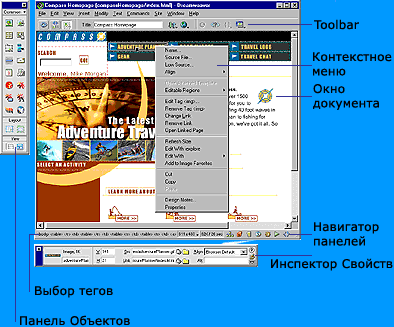
-
окно документа отображает текущий документ, который вы создаете и редактируете.
- навигатор панелей внизу окна Document содержит кнопки для открытия и закрытия
наиболее часто используемых инспекторов и панелей. Можно установить, какие
значки появляются в навигаторе панелей в настройке панелей.
- панель инструментов (toolbar) содержит кнопки и всплывающие меню, которые
позволяют просматривать окно Document различными способами, устанавливать опции
вида, и обращаться к некоторым операциям, например, просмотр в браузере.
- контекстное меню позволяет быстро обращаться к полезным командам, имеющим
отношение к текущему выбору или области. Чтобы отобразить контекстное меню,
необходимо щелкнуть правой кнопкой мыши на элементе в окне.
- панель объектов содержит кнопки для создания и вставки различных типов
объектов, изображений, таблиц, слоев, фреймов. Можно также переключать между
стандартным различными видами представления документов.
- инспектор свойств отображает свойства для выбранного объекта или текста, и
позволяет изменять эти свойства. (Некоторые свойства появляются в инспекторе, в
зависимости от объекта или выбранного текста.)
- DreamWeaver обеспечивает использование многих других инспекторов, панелей и
окон, которые не показаны здесь, типа панели History и инспектора Кода.
Чтобы открыть окна Dreamweaver, инспекторы и панели, используют меню Window. Отметка рядом с элементом в меню Window указывает, что данный элемент в настоящее время открыт (хотя он может быть скрыт позади других окон). Чтобы отобразить элемент, который в настоящее время не открыт, нужно выбрать название элемента в меню. Если панель или инспектор отмечен, но не появляется, выбирают Window > Arrange Panels.
При этом в DreamWeaver различают два вида окон: окно сайта и окно документа.
Окно сайта предназначено для работы с сайтом в целом. Оно вызывается клавишей F8 и позволяет переключаться между сайтами, создавать новые папки и файлы, публиковать сайт в cети и управлять им на сервере.
Окно документа предназначено для непосредственного редактирования страницы. Оно имеет три режима работы: код, код и дизайн, дизайн, причем второй - очень удобен для изучения HTML.
Панель
инструментов окна документа содержит:
- 3 кнопки переключения режимов окна;
- поле ввода заголовка страницы;
- File Management - для публикации сайта в Сети;
- кнопку просмотра во внешнем браузере. Удобнее это делать клавишей F12;
- 4 кнопки управления редактором: обновление страницы, описание тега,
установка закладок, настройка окна. Лучше всего включать режим Word Wrap
(перенос слов) для HTML-кода.
Строка
состояния окна документа содержит:
- кнопки для выделения тегов - очень удобные;
- настройка размера области просмотра;
- размер документа и время его загрузки на скорости, определенной в настройках
(Edit - Preferences - Status Bar);
- панель быстрого доступа до: окна сайта, менеджера объектов (Assets - Активы),
двух окон стилей, окна поведения объектов (Behaviors), окон истории команд и
инспектора кода.
Плавающие панели предназначены для управления различными элементами страницы. Одиннадцать панелей сгруппированы в 5 блоков. Панели можно быстро скрывать/вызывать все сразу клавишей F4 или выборочно через меню Windows.


